Kaikki mitä sinun tulee tietää tästä hyperrealistisesta maalaustyökalusta
- Rebelle 6 on innovatiivinen työkalu, joka lupaa paljon herkkuja ja suussa sulavia ominaisuuksia.
- Tässä työkalussa on joitain uusia lisäyksiä, kuten Fractal Image Processing, jotka erottavat sen aiemmista versioista.
- Rebelle 6:n kaksi versiota eivät ole ilmaisia, mutta voit käyttää ohjelmistoa ilmaiseksi koulutuspaketin alla.

XASENNA NAPSAUTTAMALLA LATAA TIEDOSTOA
Tämä ohjelmisto korjaa yleiset tietokonevirheet, suojaa sinua tiedostojen katoamiselta, haittaohjelmilta ja laitteistohäiriöiltä ja optimoi tietokoneesi parhaan mahdollisen suorituskyvyn saavuttamiseksi. Korjaa PC-ongelmat ja poista virukset nyt kolmessa helpossa vaiheessa:
- Lataa Restoro PC Repair Tool joka tulee Patented Technologiesin mukana (patentti saatavilla tässä).
- Klikkaus Aloita skannaus löytääksesi Windows-ongelmia, jotka voivat aiheuttaa tietokoneongelmia.
- Klikkaus Korjaa kaikki korjataksesi tietokoneesi turvallisuuteen ja suorituskykyyn vaikuttavia ongelmia.
- Restoron on ladannut 0 lukijat tässä kuussa.
Escape Motions on tunnettu siitä erinomaiset maalausvälineet taiteilijoille, jolloin heidän on helppo näyttää luovuutensa. Tämä näkyy menestyneessä ja suositussa Rebelle 5:ssä, joka sai laajan hyväksynnän hetkessä.
Nyt, kuten mikä tahansa luova mieli, Escape Motions on ottanut asioita askeleen korkeammalle Rebelle 6:n julkaisun myötä. Tämä työkalu lupaa monia herkkuja, ja monet taiteilijat odottavat sitä innokkaasti.
Mutta onko se sen arvoista? Tämä arvostelu näyttää, mitä odottaa uudelta Rebelle 6:lta ja kaiken, mitä sinun tarvitsee tietää ohjelmistosta. Jatka lukemista!
Mikä on Rebelle 6?

Rebelle 6 on hyperrealistinen maalausohjelmisto täynnä erinomaisia ja innovatiivisia ominaisuuksia, jotka tekevät maalauskokemuksestasi kiehtovan.
Tämä työkalu on rakennettu edellisen version erinomaiselle perustalle, ja se sisältää sarjan lisäyksiä, joiden avulla taiteilijat voivat helposti ilmaista ideoitaan.
Siinä yhdistyvät todellisen värien sekoitus, märkädiffuusio ja kuivaus toistaakseen luonnollisen mediataiteen ja kankaan vuorovaikutuksen.
Kuka voi käyttää Rebelle 6:ta?
Rebelle 6 on suunniteltu CG-taiteilijoille ja perinteisille maalareille. Se on yksi työkaluista, jotka sinulla on oltava, jos haluat yhdistää taiteelliset taitosi teknologiaan.
Siitä huolimatta kuka tahansa voi käyttää Rebelle 6:ta monenlaisten maalausten luomiseen, koska aikaisempaa kokemusta graafisista ohjelmistoista ei vaadita.
Mitkä ovat Rebelle 6:n parhaita ominaisuuksia?
Helppokäyttöinen käyttöliittymä
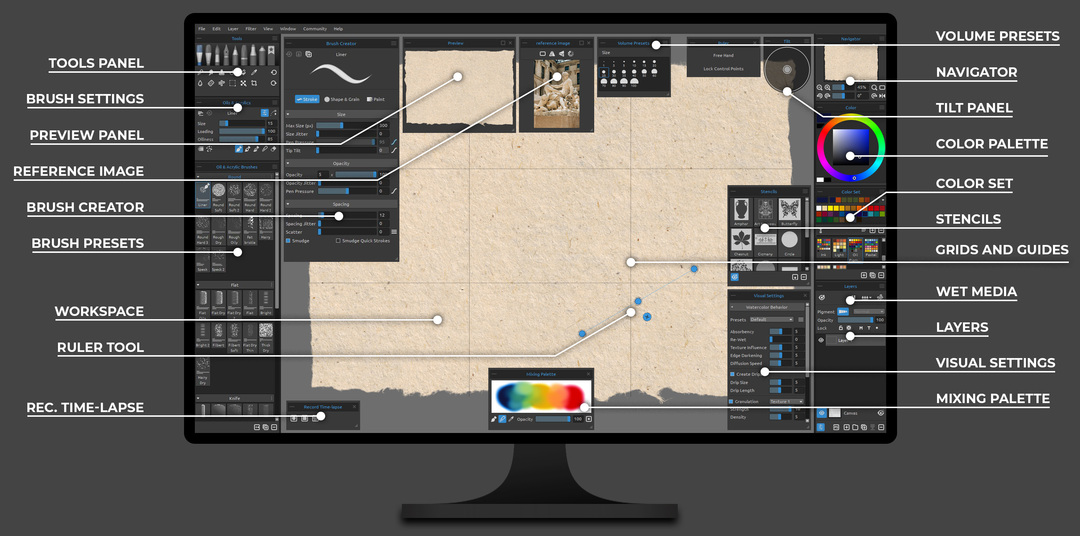
Kuten yllä esitetystä kuvasta näkyy, Rebelle 6:n käyttöliittymä (käyttöliittymä) on helppo ymmärtää, käyttää ja navigoida, joten se on kaikkien taiteilijoiden käytettävissä kuviteltavissa olevalle tasolle.
Lisäksi, kun kaikki on näytöllä, voit keskittyä luomaan, etkä etsi tietyn työkalun loputtomista valikoista.
Fraktaalikuvankäsittely
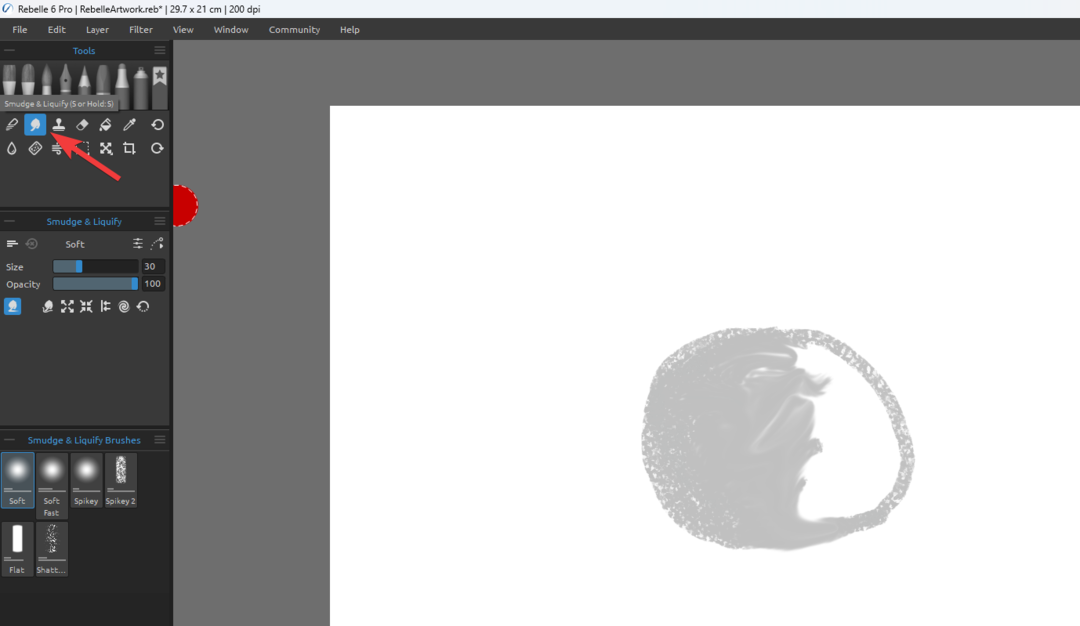
Yksi Rebelle 6:n erinomaisista lisäyksistä on Fractal Image Processing. Tämä kuvantunnistuksen koneoppimisalgoritmi on suunniteltu säilyttämään kuvan laatu ja terävät yksityiskohdat.
Tämä ominaisuus on kätevä käytettäessä juuri lisättyjä Warp- ja Liquify-työkaluja. Lisäksi se varmistaa, että maalauksesi säilyttää laatunsa samalla kun se muuttaa ja muuttaa muotoaan kankaalla olevia kerroksia tai esineitä.
Smudge & Liquify -painikkeella voit valita useista eri tehosteista, jotka vaikuttavat suoraan piirustukseen, koska niitä ei käytetä suodattimina:
- Tuhrata – Klassinen tahratyökalu, jonka tehosteen määrittelee nimi
-
Nesteytyä
- Työntää – Siirtää pikseleitä siveltimen liikkeen perusteella
- Laajentaa – Laajentaa siveltimesi alta löytyviä pikseleitä ulospäin
- Hyppysellinen – Vetää siveltimesi alta löytyneet pikselit sisäänpäin
- Paina Vasen – Siveltimen siirtäminen ylös siirtää pikseleitä vasemmalle, kun taas harjaus alas siirtää pikseleitä oikealle
- Pyöritä – Pyörittää pikseleitä siveltimesi liikkeen perusteella
- Rekonstruoida – Toimii maalattavana pyyhekumina ja palauttaa pikselit automaattisesti alkuperäiseen tilaan.
Alla näet esimerkin Fractal Image Processing -työkalusta toiminnassa:
Kuten näet, Fractal Image Processing -ominaisuuden avulla voit tehdä kuvallesi mitä tahansa menettämättä sen laatua ja terävyyttä.
Tehokas Brush Creator

Jos olet tottunut luomaan siveltimesi suunnittelun aikana, nautit varmasti tämän ominaisuuden käyttämisestä. Se sisältää erilaisia vaihtoehtoja uusien siveltimien luomiseen.
Tämä ominaisuus tarjoaa sinulle erilaisia vaihtoehtoja granulaatiosta ja grungesta alkuperäisiin kuvioituihin siveltimiin. Myös siveltimiesi säästäminen on mahdollista lisätä maalausnopeutta.
Lopuksi, jos et halua luoda sivellintäsi, Rebelle 6:ssa on yli 240 esiasetusta, joista voit valita.
Uudet kuvasuodattimet ja värivalikoima
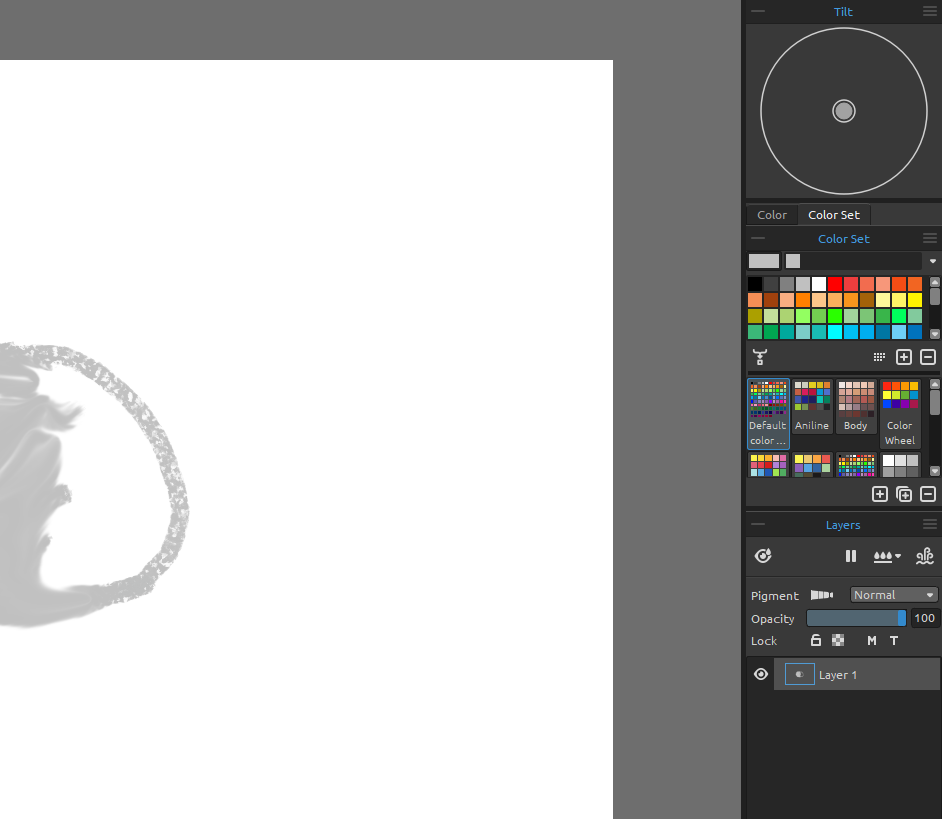
Tämän hienon ominaisuuden avulla voit säätää kuvasuodattimia ja värialuetta sävyn perusteella. Tämän avulla voit täysin hallita sitä, kuinka muutat taideteoksen värejä.
Realistisia papereita ja kankaita
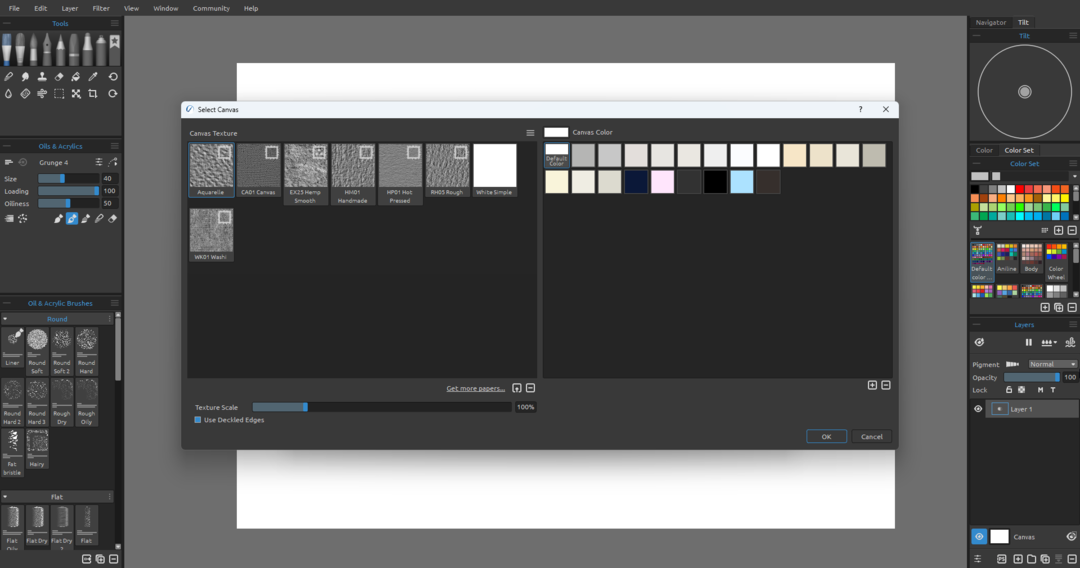
Pyrkiessään jäljittelemään tosielämän maalauksia, Rebelle 6 sisältää yli 120 hyperrealistista paperia, kangasta ja muuta taidepintaa. Tämä antaa sinulle erilaisia taustoja ja luonnollisia materiaaleja suunnittelullesi.
Tässä on esimerkki öljyjen kanssa työskentelystä:
Kuten näet, taide, jonka voit luoda Rebelle 6:ssa, näyttää hämmästyttävän todelliselta öljymaalaukselta.
Mikään muu ohjelmisto ei voi tarjota sinulle tätä digitaalista mediakokemusta, joten muista tutustua siihen täysin.

Toinen Rebelle 6:n erinomainen ominaisuus on kerrosten maskaustyökalu. Tämän työkalun avulla voit hallita kerroksen näkyvyyttä.
Kerrosmaskin lisäämiseksi sinun tarvitsee vain napsauttaa tasoa hiiren kakkospainikkeella Tasot-paneelissa, jolloin koko ominaisuus on käytettävissä. Tämä on samanlainen kuin muiden maalaustyökalujen kerrosominaisuus.
Ristikot ja ohjaimet

Asiantuntijan vinkki:
Sponsoroitu
Joitakin PC-ongelmia on vaikea ratkaista, varsinkin kun kyse on vioittuneista arkistoista tai puuttuvista Windows-tiedostoista. Jos sinulla on ongelmia virheen korjaamisessa, järjestelmäsi voi olla osittain rikki.
Suosittelemme asentamaan Restoron, työkalun, joka skannaa koneesi ja tunnistaa vian.
Klikkaa tästä ladataksesi ja aloittaaksesi korjaamisen.
Yksi perinteisen maalauksen tunnetuista tyyleistä on kyky räätälöidä ja näyttää ruudukot ja apuviivat. Rebelle 6 tuo tämän ominaisuuden lisäominaisuuksineen.
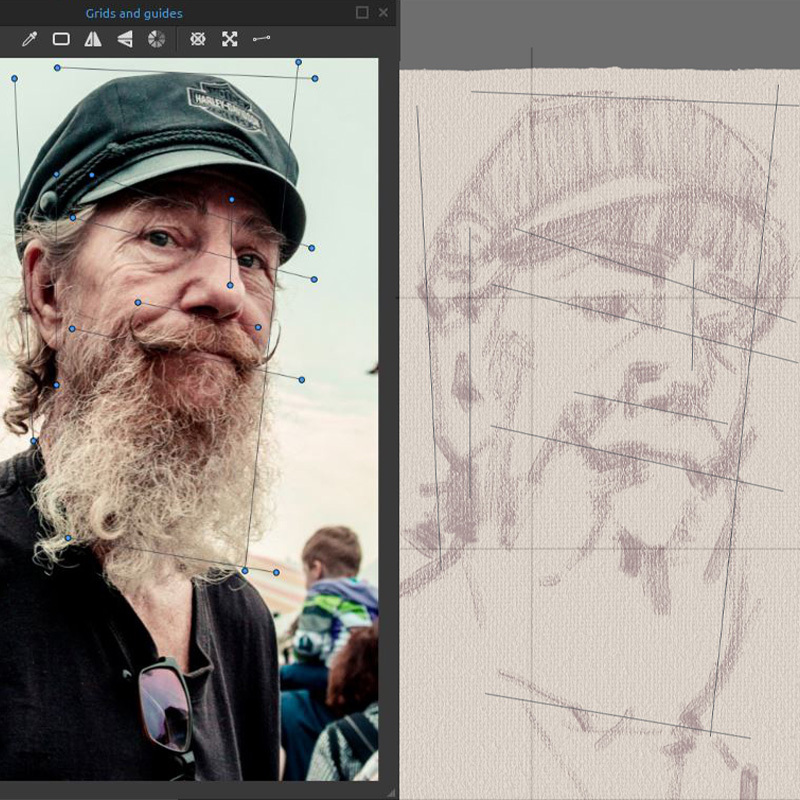
Tämän ominaisuuden avulla taiteilijat voivat nyt tarkastella ruudukoita ja oppaita ja napsauttaa niitä. Löydät tämän ominaisuuden Näytä-valikosta, josta on varmasti apua.

Yksi näiden oppaiden eduista on, että voit luoda ne viitekuvan esikatselussa. Lisäksi nämä luodut oppaat siirretään nyt automaattisesti kankaalle.
Tämä tekee tehtävästäsi helpompaa ja nopeampaa ja on erityisen kätevää, kun jäljitys on kielletty.
Viitekuvaoppaat
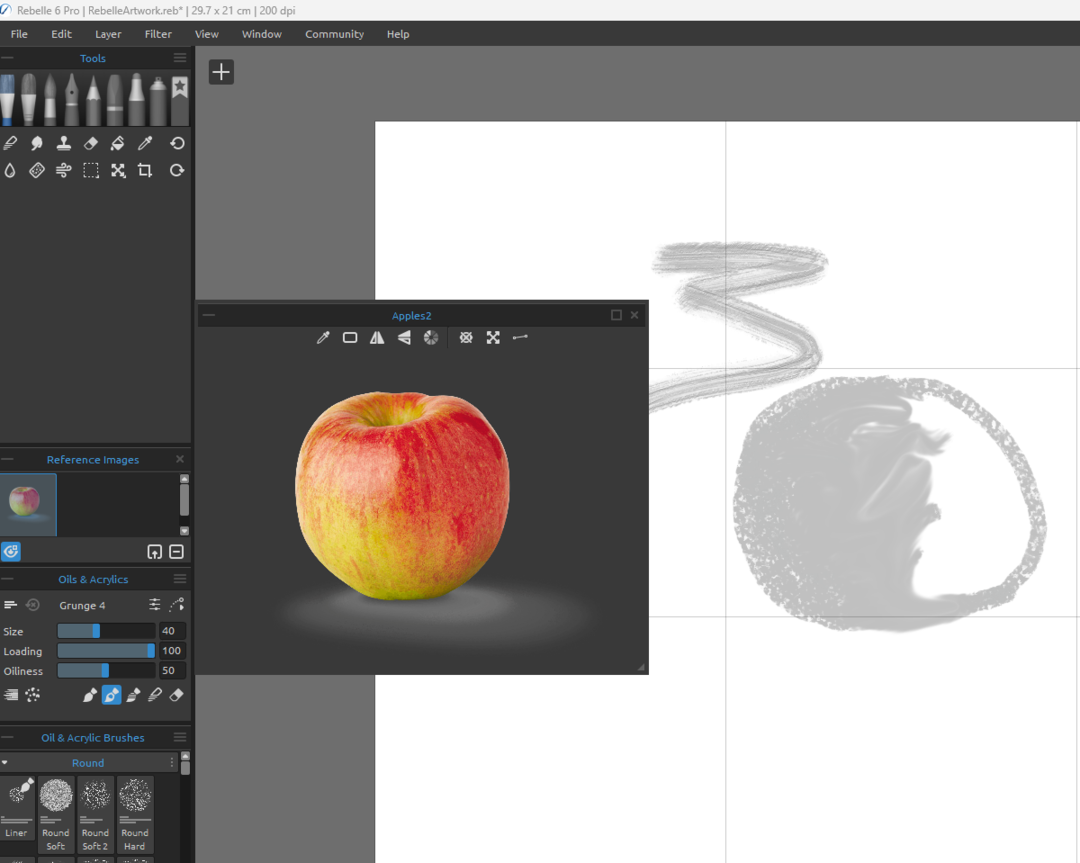
Viitekuvaohjaimet ovat erinomaisia lisäyksiä Rebelle 6:een, mikä helpottaa piirustusobjektien mittaamista. Löydät nämä oppaat tavallisesta viitekuvapaneelista, joka on viitekuvassa ja kankaassa.
Tämä ominaisuus auttaa myös säilyttämään kuvien sijainnin.
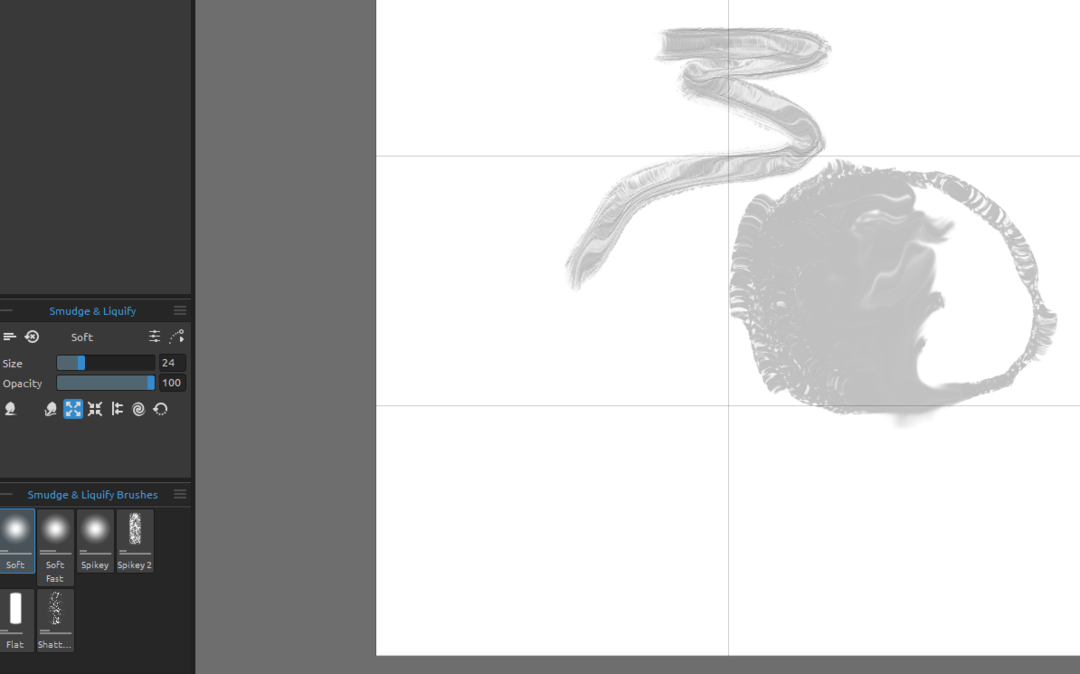
Nesteytystyökalu luo suussa sulavia taiteellisia tehosteita retusoimalla ja purkamalla kuvia. Tämän avulla voit muuttaa ja muuttaa kankaalla olevia tasoja ja esineitä.
Warp-työkalu puolestaan auttaa sinua muokkaamaan ja muotoilemaan objekteja minkä tahansa valinnan mukaan, kuten näet alla olevasta videosta.
Lisäksi nämä työkalut tuottavat erittäin luovia ja selkeitä kuvatehosteita yhdistettynä Fractal Image Processing -ominaisuuteen.
Jos haluat nähdä yleiskatsauksen kaikista vallankumoukselliseen Rebelle 6:een lisätyistä uusista ominaisuuksista, tee se alla:
Nyt kun olemme käsitelleet kaikki tämän uuden ohjelmiston osa-alueet, sukeltakaamme hieman sen käytön teknisiin seikkoihin, järjestelmävaatimuksiin ja muihin hyödyllisiin tietoihin.
- 12 parasta maalausohjelmistoa Windows 10:lle digitaalisen taiteen tekemiseen
- Paras piirustussovellus Surface Prolle: Top 5 vuonna 2023
- 5 parasta kutsuohjelmistoa erikoistapahtumien korttien suunnitteluun
- 5 parasta ilmaista piirustusohjelmistoa paineherkkyydellä
Laitteistovaatimukset
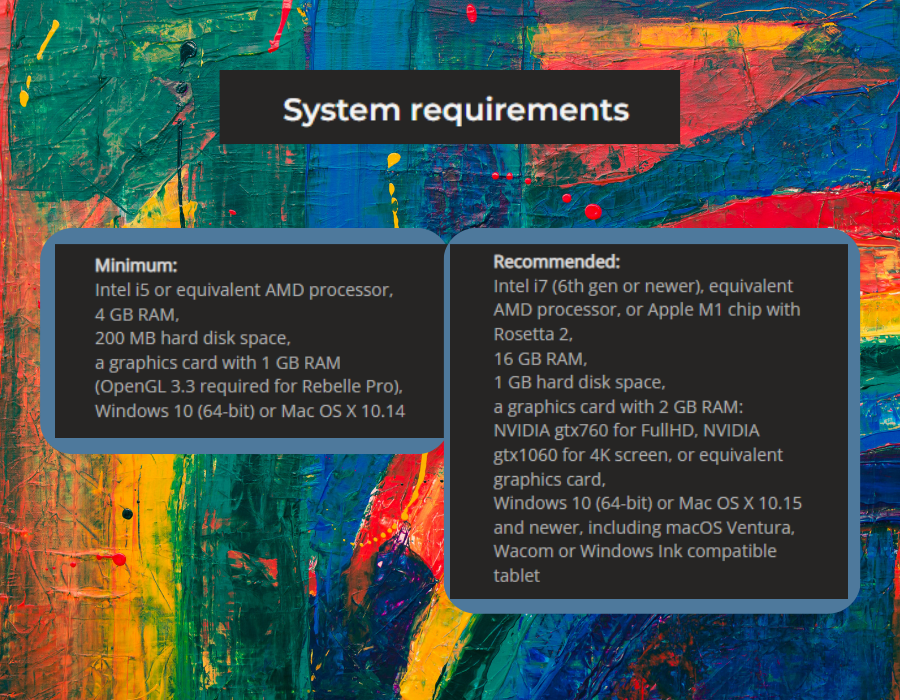
Alta löydät vähimmäisvaatimukset fantastisen Rebelle 6 -maalausohjelmiston käyttämiselle:
- Käyttöjärjestelmä: Windows (64-bittinen) ja Mac OS X 10.14
- Prosessori: Intel i5 tai vastaava AMD-prosessori ja Apple M1 -siru Rosetta 2:lla
- RAM ja muisti: 4 Gt RAM-muistia ja 200 Mt kiintolevytilaa
- Näytönohjain: 1 Gt RAM-muistia (Rebelle Pro vaatii OpenGL 3.3:n)
On syytä huomata, että jos järjestelmäsi täyttää vähimmäisvaatimukset, ohjelmisto voi toimia tietokoneellasi, mutta se saattaa käsitellä tietoja hitaammin kuin muissa tapauksissa.
Ja yleisen paremman kokemuksen saavuttamiseksi suosittelemme tietysti järjestelmää, joka täyttää suositellut järjestelmävaatimukset:
- Käyttöjärjestelmä: Windows 10, Windows 11 (64-bittinen) tai Mac OS X 10.15 ja uudemmat versiot
- Prosessori: Intel i7, vastaava AMD-prosessori tai Apple M1 -siru Rosetta 2:lla
- RAM: 16 GB
- HDD tilaa: 1 Gt
- GPU: 2 Gt RAM-muistia
- Graafinen syöttö: Yhteensopiva Wacom- tai Windows Ink -tablettien kanssa, mutta toimii täydellisesti myös tavallisen hiiren kanssa.
Kuten yllä esitetyistä tiedoista näet, sinulla ei ole tekosyitä käyttää Rebelle 6:ta tietokoneellasi.
Jos olet epävarma, pystyykö omistamasi tietokone käsittelemään työtaakkaa, suosittelemme lataamaan Rebelle 6:n demoversion ja kokeilemaan sitä itse.
Kuinka ladata ja asentaa Rebelle 6?
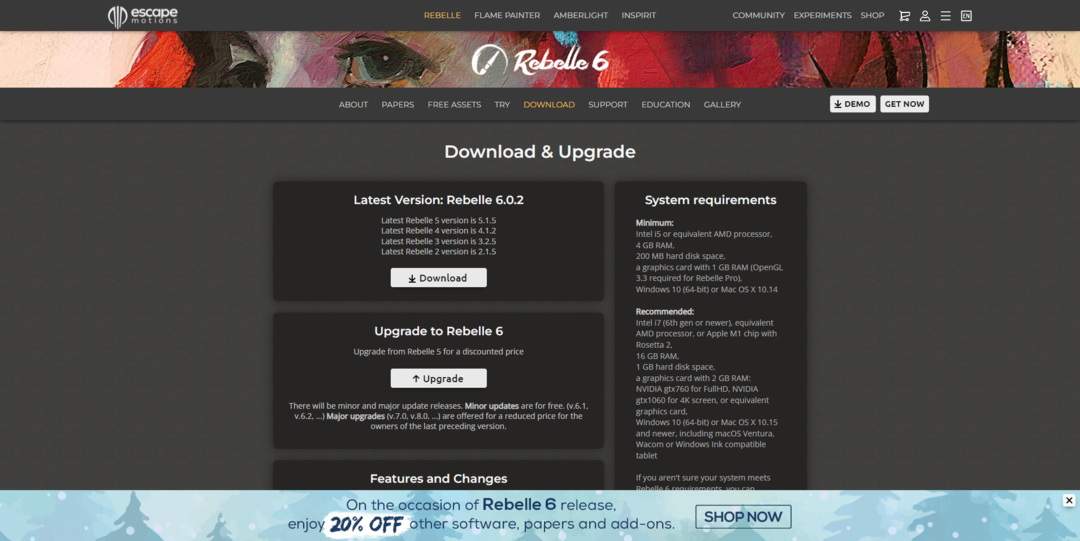
Rebelle 6 on ollut ladattavissa osoitteessa virallinen nettisivu 15.12.2022 alkaen.
Asennusprosessi on yhtä yksinkertainen kuin se tuleekin, ja näytön ohjeet opastavat sinua, mutta tässä on vaiheet, jotka vaaditaan, jotta se voidaan tehdä ilman ongelmia:
-
Avaa Rebelle 6 -lataussivu.

- Klikkaa Hanki nyt -painiketta (jos et ole päivittämässä vanhemmasta versiosta).
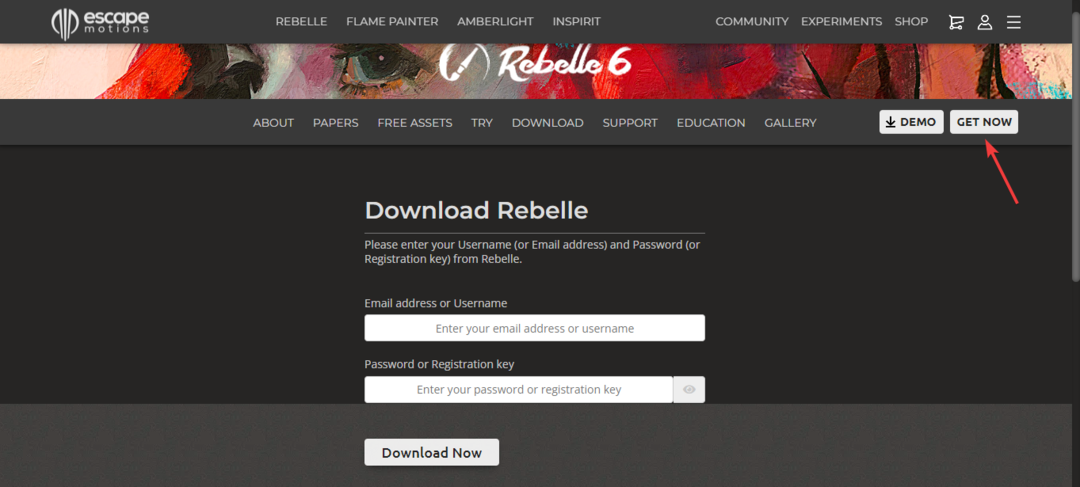
- Klikkaa Lisää ostoskoriin -painiketta, kun olet valinnut ohjelmistoversion.
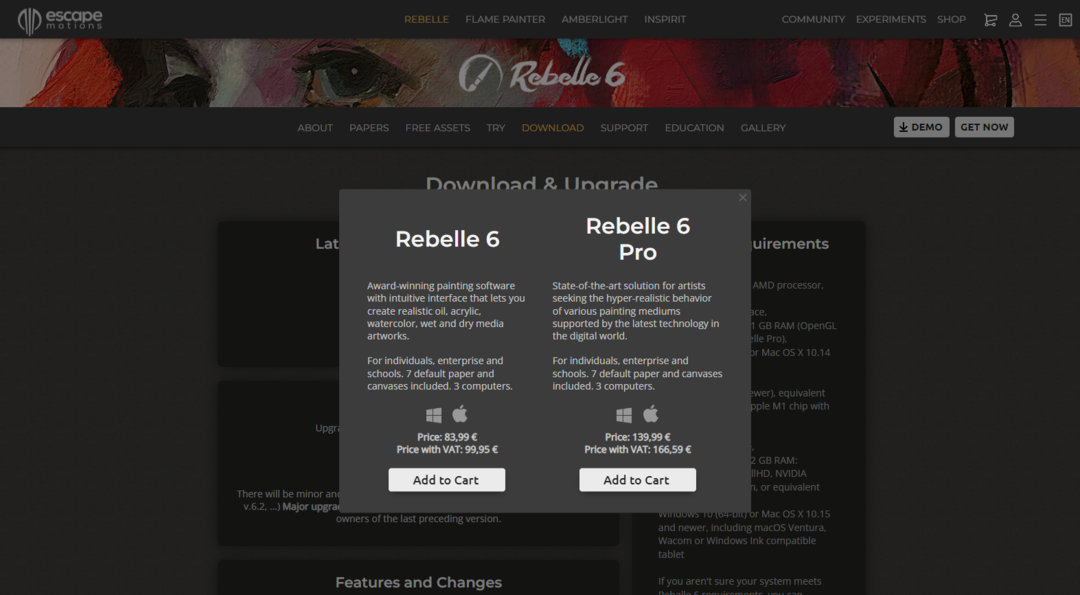
- Klikkaa Näytä ostoskori ja kassa vaihtoehto sivun ylälaidan ponnahdusikkunasta.

- Napsauta Jatka kassalle vihreää painiketta ja anna maksutietosi.

- Asenna ohjelmisto avaamalla asennustiedosto ja noudattamalla näytön ohjeita.
Hinnoittelu
Rebelle 6 on saatavilla 89,99 USD, kun taas Pro-versio on voimassa 149,99 USD.
Jos olet Rebelle 5 -käyttäjä, sinulla on ehdoton 30 päivän rahat takaisin -takuu. Saat myös 50 % päivitysalennuksen.
Lopuksi, on koulutuspaketti ilmaisella Rebelle 6 -lisenssillä jopa 20 paikkaa luokkahuoneisiin. Ja Rebelle 5 Pro tarjotaan 40 % alennuksella yksittäisistä elinikäisistä lisensseistä opiskelijoille ja opettajille.
Voit auttaa sinua päättämään tutkia eroja Rebelle-julkaisujen välillä ja nähdä perusteellisen yleiskatsauksen kaikesta, mitä se tarjoaa.
Viimeiset ajatukset Rebelle 6:sta
- Plussat
- Hämmästyttävä mukaansatempaava maalaus ja piirtäminen
- Ilmainen versio on saatavilla
- Luotu taide näyttää ja tuntuu todellisilta maalauksilta
- Laaja valikoima hyödyllisiä työkaluja
- Helppokäyttöiset ominaisuudet, jotka virtaviivaistavat maalausprosessia
- Sitä voivat käyttää sekä asiantuntijat että aloittelijat
- Haittoja
- Demoversion ominaisuuksia on rajoitetusti, mutta se tarjoaa silti upean kokemuksen
Koska käyttäjien arvostelut lentävät käyttäjiltä lyhyessä ajassa, kun Rebelle 6 on julkaistu, on turvallista sanoa, että se on erinomainen ohjelmisto jokaiselle artistille.
Lisäksi, kun otetaan huomioon lukuisat lisäykset jo upeisiin aikaisempiin versioihin, tämä työkalu on suunniteltu viemään luovuutesi uudelle tasolle.
Mitä mieltä olet tästä ohjelmistosta? Voit vapaasti jakaa kokemuksesi alla olevissa kommenteissa.
Onko sinulla edelleen ongelmia? Korjaa ne tällä työkalulla:
Sponsoroitu
Jos yllä olevat neuvot eivät ratkaisseet ongelmaasi, tietokoneessasi saattaa esiintyä syvempiä Windows-ongelmia. Suosittelemme lataamalla tämän tietokoneen korjaustyökalun (arvioitu erinomaiseksi TrustPilot.com-sivustolla) käsitelläksesi niitä helposti. Napsauta asennuksen jälkeen Aloita skannaus -painiketta ja paina sitten Korjaa kaikki.
![7 parasta ohjelmistoa valokuvaleimojen poistamiseksi [Windows ja Mac]](/f/a100684ce157df7cdf6cc7f35a4fa668.jpg?width=300&height=460)
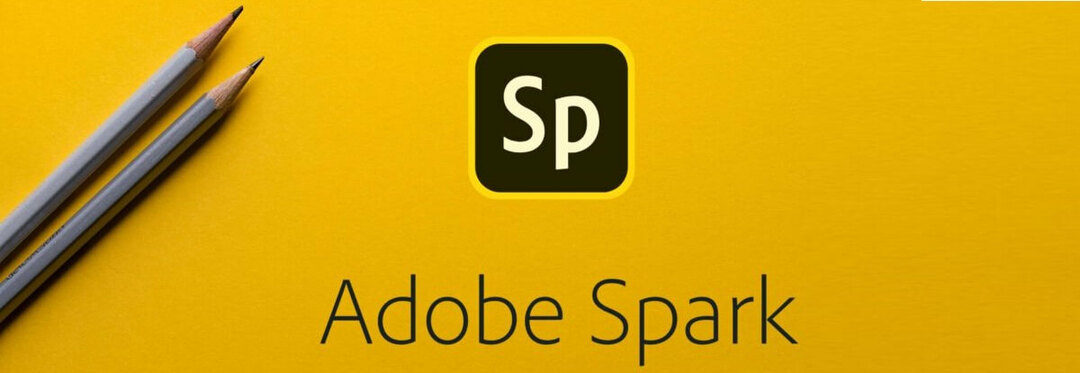
![5 parasta kutsuohjelmistoa erikoistapahtumia varten [2021-opas]](/f/13783e71c0adf98092d2d8c25b45c3a6.jpg?width=300&height=460)